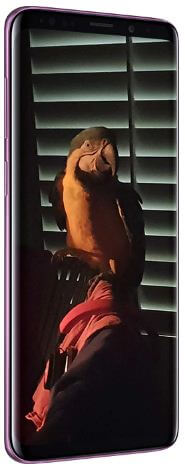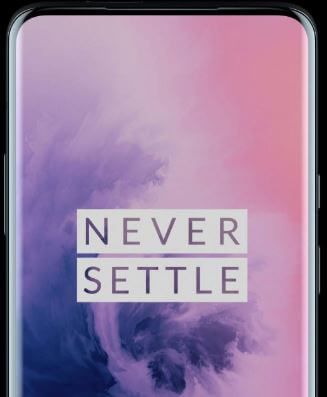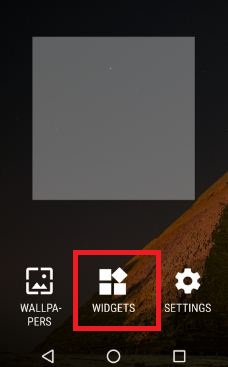Cómo agregar o eliminar widgets faciales en la pantalla de bloqueo Samsung A50
Agrega widgets a la pantalla de bloqueo de tu SamsungGalaxy A50? FaceWidgets es útil para acceder rápidamente a información en la pantalla de bloqueo y Siempre en pantalla en sus dispositivos Samsung. Puede agregar diferentes tipos de widgets en la pantalla de bloqueo del Samsung A50, incluida la música, la información del clima, Agregar el horario de hoy, la próxima alarma y Bixby rutinas.
Puedes encontrar facewidgets en la pantalla de bloqueoconfiguración en su dispositivo galaxy A50. Cuando habilita y usa Facewidgets en A50, mostrará información útil en el AOD y la pantalla de bloqueo, incluso cuando esté usando un tipo de pantalla de bloqueo seguro. También reordene facewidgets si lo desea. Consulte la siguiente configuración para usar FaceWidgets en Samsung Galaxy A50.
- Cómo cambiar el fondo de pantalla de bloqueo en Galaxy A50
- Cómo usar una carpeta segura en Galaxy A50
- Cómo cambiar el estilo de reloj Siempre en pantalla en A50
- Cómo ocultar el identificador de llamadas en Samsung A50
Cómo personalizar FaceWidgets en la pantalla de bloqueo Samsung A50
Usarás la función Samsung FaceWidgets para mostrar información rápidamente en la pantalla de bloqueo y AOD.
Paso 1: Abierto aplicación de dibujo y toque Icono de engranaje de configuración.
Paso 2: Toque en el Aplicación de configuración.

Paso 3: Toque el Bloquear pantalla.

Paso 4: Desplácese hacia abajo y toque FaceWidgets.
Puede ver widgets de diferentes categorías para mostrar información en la pantalla de bloqueo y AOD en Samsung A50, como widget de música, widgets de clima y más.

Paso 5: Activar desea mostrar información sobre A50 AOD y pantalla de bloqueo.
En Configuración avanzada, puede habilitar o deshabilitar "Mostrar en pantalla siempre activa" para mostrar Widgets en pantalla siempre activa en Samsung galaxy A50.
Configuración> Pantalla de bloqueo> FaceWidgets> Avanzado> Mostrar en pantalla siempre activa
Agregar widgets a la pantalla de inicio en Samsung Galaxy A50
Puede agregar diferentes widgets a la pantalla de inicio de su Samsung galaxy A50, como Calendario, Chrome, Reloj, noticias de Google, Configuración, YouTube Music y más.
Mantenga presionado el área en blanco en la pantalla de inicio> Widgets> Mantenga presionado el widget y arrástrelo a la pantalla de inicio
Eliminar el widget a la pantalla de inicio en Samsung A50
Mantenga pulsado el widget y arrástrelo a "Eliminar" en la parte superior de la pantalla para eliminarlo de la pantalla de inicio del A50.
Cambiar el estilo del reloj de la pantalla de bloqueo en Samsung A50
Puede configurar el estilo y el color del reloj A50 para la pantalla de bloqueo y la pantalla siempre encendida.
Configuración> Pantalla de bloqueo> Estilo de reloj> Pantalla de bloqueo> Tipo> Establecer tipo de reloj> Listo
También configure el color del estilo del reloj usando la configuración anterior en su Samsung Galaxy.
Eso es todo.Esperamos que este pequeño artículo sea de utilidad para agregar o eliminar widgets faciales en la pantalla de bloqueo del Samsung A50. ¿Todavía tienes alguna pregunta? Cuéntanos en el cuadro de comentarios a continuación. Responderemos lo antes posible.